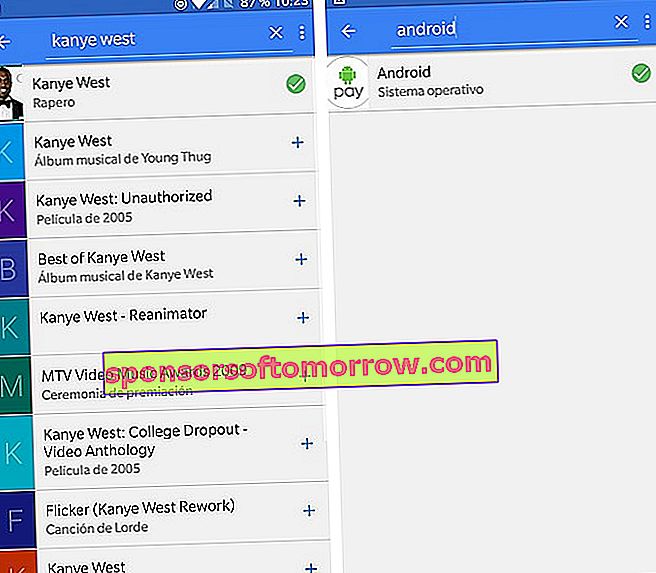Bevor ich Ihnen alles erzähle, was Sie damit tun können, sollten Sie genau definieren, was Google Now ist. Und es ist nichts weiter als ein virtueller Assistent, der vom Internetgiganten erstellt wurde , mit dem einzigen Zweck, dass Ihr Terminal Ihr größter Verbündeter wird und Ihnen bei grundlegenden Aufgaben und Informationen aller Art hilft. So könnten wir Google Now als virtuellen Assistenten definieren, der über eine Benutzeroberfläche Fragen beantwortet und relevante Daten über Karten anbietet.
Sobald wir festgestellt haben, was dieses Google Now ist, gehen wir zu dem, was uns interessiert. Wenn Sie es noch nicht ausprobiert haben, ist es möglicherweise eine gute Gelegenheit, diesem virtuellen Assistenten näher zu kommen. Wenn Sie es regelmäßig verwenden, ist Ihnen möglicherweise etwas entgangen. Wir werden Ihnen also (fast) alles erzählen, was Sie mit Google Now tun können. Vorher ja, es wird von seinem Nachfolger, dem sogenannten Google Assistant, abgesetzt.

Wir können sagen, dass Google Now in zwei visuell unterschiedliche Anwendungen oder Schnittstellen unterteilt ist. Einer ist der Newsfeed, in dem wir alle anpassbaren Karten und Ereignisinformationen sehen können . Sie können auf diesen Bildschirm zugreifen, indem Sie entweder den Launcher nach rechts schieben, wenn wir über Google Launcher verfügen, oder indem Sie auf die zuvor heruntergeladene Google-Anwendung klicken.
Das andere "Google Now" ist ein zusammengefasstes Kompendium der wichtigsten Funktionen der App. Hier können wir Ereignisse erstellen, Erinnerungen wecken, Sehenswürdigkeiten finden, das Wetter herausfinden und auch den Newsfeed eingeben.
Zusammenfassend und als kleiner Index ist dies alles, was Sie mit Google Now tun können :
- Stellen Sie ihm Fragen und Antworten, damit er verschiedene Aktionen ausführen und Ihnen die Informationen geben kann, die Sie benötigen. Stellen Sie beispielsweise einen Alarm ein, bitten Sie ihn, Sie daran zu erinnern, den Müll zu entsorgen, oder fragen Sie ihn, wie alt Woody Allen ist.
- Wählen Sie interessante Themen mithilfe von Informationskarten aus: Nachrichten, Wetter, Entfernung zur Arbeit oder zu Hause usw.
- Informieren Sie über bevorstehende Ereignisse wie Linienflüge, wichtige Termine usw.
- Ausgewählten Verlauf löschen
- Set Erinnerungen
- Aktivieren Sie einen Timer
- Suchen Sie nach Sehenswürdigkeiten in Ihrer Nähe: Restaurants, Bars, Cafés, Geldautomaten, Tankstellen usw.
So richten Sie Google Now ein
Das ist grundlegend. Bevor wir es verwenden können, müssen wir es richtig konfigurieren. Und wissen Sie, ob wir die Anwendung haben. Wenn nicht, gehen wir zum Google Now-Anwendungsspeicher und laden ihn herunter, indem wir nach "Google" suchen. Wir installieren es und öffnen es.
Jetzt schauen wir uns den oberen linken Bereich genau an, drei horizontale Streifen , die als Seitenmenü dienen. Wir geben es ein und klicken auf "Einstellungen". Bevor Sie untersuchen, was jeder Abschnitt bedeutet, was wir sehr empfehlen, gehen Sie zum Abschnitt "Stimme".

Damit der virtuelle Assistent Google Now Ihre Stimme auf einem beliebigen Bildschirm erkennt, gehen Sie zum Abschnitt "Erkennung von" Ok, Google " . Wir aktivieren 'Von jedem Bildschirm aus' und konfigurieren dann das Sprachmodell. Sie müssen dem Handy einfach dreimal "Ok, Google" sagen. Unabhängig davon, auf welchem Bildschirm Sie sich befinden, können Sie von nun an "OK Google" sagen und den Assistenten aufrufen.

Einige Befehle, die Sie in Google Now verwenden können
So aktivieren Sie Google Jetzt müssen Sie nur noch die Wörter "Ok Google" laut aussprechen. Zu diesem Zeitpunkt wird ein Spracherkennungsfenster geöffnet . Als Nächstes hinterlassen wir Ihnen einige der nützlicheren Befehle, die Sie Google Now mitteilen können.
- 'Öffnen Sie [Anwendung, die Sie öffnen möchten]'. Zum Beispiel 'Open WhatsApp' oder 'Open Telegram'.
- 'Mach ein Foto'. (Wenn Sie mehr als eine Foto-App haben, werden Sie von Google Now gefragt, mit welcher Sie die Aktion ausführen möchten. Dies geschieht jedes Mal, wenn das System mehrere Alternativen zu Ihrer Frage oder Bestellung erkennt.
- 'Erinnere mich [Aktion] um [Zeit]'. Zum Beispiel "Erinnern Sie mich daran, den Müll um 20:30 Uhr herauszunehmen".

- 'Wie man [Wort] in [Sprache] sagt'. Wie sagt man auf Deutsch 'Cage'?
- Wann geht die Sonne in [Ort] auf und unter? Wann geht die Sonne in Melbourne auf und unter?

- 'Zeig mir Bilder von [was auch immer]'. Zeigen Sie mir Bilder von Duschen.
- 'Definieren Sie [zu wählender Begriff]'. Definieren Sie stoisch.
- Wie groß ist [Charakter]? Wie groß ist Danny DeVito?
- 'Weck mich zur [gewählten Zeit] auf'. Weck mich um 14:30 Uhr auf.
- 'Anruf [Kontakt]'. Rufen Sie Cristina an
- "Wird es heute morgen regnen?"
- "Karte von Los Angeles."
- "Finden Sie das Griffith Observatory."
- 'Wie komme ich von hier nach [Ziel]? Wie komme ich von hier zur Calle Bustos Tavera?
- '[Währung] in [Währung] umrechnen'. Konvertieren Sie 1.230 Euro in Yen
- "Wie viel kostet [mathematische Operation]."
Der beste Weg, um neue Befehle zu entdecken, besteht darin , neue Optionen selbst auszuprobieren und weitere Möglichkeiten zu untersuchen. Wenn Sie die übliche Formel der Befehle beachten, können Sie sich mehr einfallen lassen, die Sie verwenden können.
Passen Sie Ihr Board an
Die Google Now-Oberfläche besteht aus Karten, die mit einer Fingerbewegung verworfen werden können und Informationen enthalten, die für Sie von Nutzen sein können. Zu diesen Informationen gehören das Wetter und verschiedene Nachrichten, die Ihren Interessen entsprechen. Diese Interessen basieren auf den Suchanfragen , die Sie normalerweise mit dem Google Chrome-Browser durchführen. Sie können Ihr Bulletin Board auch weiter anpassen, indem Sie einige einfache Schritte ausführen.

Rufen Sie das Seitenmenü auf und klicken Sie auf "Anpassen". Der Bildschirm "Mein Board anpassen" wird geöffnet, in dem die folgenden Abschnitte angezeigt werden:
- Zunächst wird die Option 'Themen folgen' angezeigt . Hier können Sie Sportmannschaften, Gruppen und Hobbys hinzufügen, die Ihrem Board hinzugefügt werden. Sie interessieren sich beispielsweise für Kanye West oder Android OS, suchen danach und wählen es aus der Liste aus.
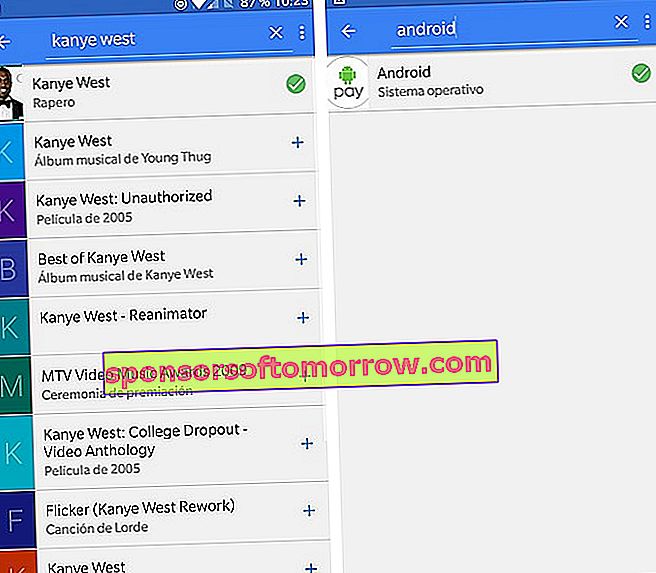
Im Abschnitt "Folgend" unter "Alle Konfigurationsoptionen anzeigen" haben wir: Aktivieren oder Deaktivieren von Benachrichtigungen zu interessanten Themen. Wir empfehlen Ihnen, es aktiviert zu lassen. Sie können Themen unter "Themen folgen" erneut hinzufügen .
- In "Sport" können Sie Ihre Lieblingssportler oder Vereine hinzufügen. Wir haben auch Konfigurationsoptionen: Hier können wir Benachrichtigungen über Sport aktivieren, die Anwendung zeigt Ihnen Video-Highlights, fügt Teams hinzu, denen Sie folgen, Ligen, denen Sie folgen, und Themen basierend auf der Browseraktivität, die Sie entfernen können.
- Später, wie bei "Sport", finden wir "Fernsehen", "Kino", "Musiker", "Sportler", "Schauspieler", "Aktionen" und "Andere".

Zurück zur Hauptanpassungsseite des Boards sehen wir, wie wir wieder die Karten konfigurieren können, die dem Sport entsprechen.
Wetterinformationen und wie man zur Arbeit und nach Hause kommt
Zeit: Es ist die erste Karte, die wir sehen, wenn wir auf den Google-Assistenten zugreifen. Hier können wir der Anwendung einfach mitteilen, ob sie uns über das Wetter, das Wetter gemäß Ihrem Standort und die bevorzugte Zeiteinheit (Fahrenheit oder Celsius) informieren soll.
Unter " Übliche Route" können wir Benachrichtigungen über die Reisezeit zwischen wiederkehrenden Orten in Ihrem Alltag sowie Benachrichtigungen über Verkehrsstörungen erhalten. Wenn wir mehr Optionen wünschen, betreten wir den Bereich und sehen eine Reihe von Benachrichtigungen zur Auswahl (Reisezeit, um nach Hause zu kommen, zur Arbeit zu gelangen, Haltestellen in der Nähe von öffentlichen Verkehrsmitteln) und Standorteinstellungen. Sie können Ihr Zuhause und Ihren Arbeitsplatz bearbeiten und der App mitteilen, wie Sie normalerweise zur Arbeit kommen und welche Entfernungseinheit Sie bevorzugen (Kilometer oder Meilen).

Wir beenden den Bildschirm, um das Board mit dem Abschnitt "Weitere Einstellungen" anzupassen. Hier sehen wir alle Arten von Kategorien, die für uns von Interesse sein könnten, wie "Rechnungen", "Küche", "Flüge", "Quellen" ... Alle diese Informationen werden von Google aus Ihren Google Mail-E-Mails und Ihrem Browserverlauf gesammelt . Wenn Sie beispielsweise einen Flug buchen, erhalten Sie eine E-Mail mit allen Informationen dazu. Mit den E-Mail-Daten erstellt Google Now eine Datei, in der Sie ausführlich über den betreffenden Flug informiert werden. Diese Art von Informationen wird normalerweise auf dem zweiten Bildschirm von Google Now angezeigt.
Alle Karten, die wir auf dem Google Now-Startbildschirm sehen, haben ein eigenes Dreipunktmenü. Wenn Sie auf das Menü klicken, wird ein Popup-Menü angezeigt, in dem Sie dem System mitteilen können, dass Sie sich nicht mehr für das Thema der Karte interessieren. Sie möchten nicht, dass die Quelle der Karte erneut im Newsfeed und sogar in einer Verknüpfung zu angezeigt wird die Anpassung des Boards.
In wie viele Bildschirme ist Google Now unterteilt?
Wenn wir zum Hauptbildschirm gehen, sehen wir, wie unten drei verschiedene Symbole angezeigt werden . Die erste ist in Form einer Zeitung und die, die wir bisher von Ihnen abgewickelt haben. Das zweite Symbol wird manchmal mit einem roten Punkt oben angezeigt. Drück es. Hier sehen wir Karten, die sich auf bevorstehende Ereignisse beziehen, die die App über Google Mail, den Google-Kalender (Facebook-Ereignisse) oder die Ankunftszeiten zu Hause oder bei der Arbeit sammelt. Der dritte Bildschirm bezieht sich auf den Browserverlauf. Hier sehen wir in einer verschiebbaren Galerie alle Seiten, die wir über die Google Now-App besucht haben. Wir können jedes Thema, das uns nicht interessiert, verwerfen, indem wir mit der Karte nach oben zeigen.

Stellen Sie mit Google Now Erinnerungen, Alarme und Ereignisse ein
Wenn wir auf einem Android-Telefon ohne Anpassungsebene die Home-Taste drücken und gedrückt halten (dh es verfügt über reines Android), wird in der Regel die kleine Google Now-Oberfläche gestartet, auf die wir am Anfang des Artikels hingewiesen haben. Hier sehen Sie eine Reihe farbiger Symbole, in denen Sie Erinnerungen und Ereignisse festlegen, auf den Timer zugreifen, einen Alarm einstellen oder herausfinden können, wie Sie nach Hause kommen. Wir können dieses Dienstprogramm auch starten, damit das System uns Informationen zu etwas gibt, das gerade auf dem Bildschirm angezeigt wird.
Wenn Sie beispielsweise während eines WhatsApp-Gesprächs über jemanden sprechen, den Sie nicht kennen, wird durch Drücken und Halten der Taste Google Now und damit ein kleiner Bildschirm mit den Informationen dazu aufgerufen. Im folgenden Screenshot sehen wir es leichter.

Um ein Ereignis, eine Erinnerung oder einen Alarm zu erstellen, müssen Sie nur lange drücken, um Google Now aufzurufen. Als nächstes drücken wir das ausgewählte Symbol und erstellen, was wir brauchen. In 'Erinnerung' erscheint ein minimalistischer Bildschirm, in dem wir einfach den Titel, die Zeit und den Ort eingeben. "Event" führt uns direkt zum Google-Kalender. Der 'Timer' für die Uhranwendung sowie 'Alarm'. In "Startseite" geben wir Google Maps direkt ein.
So finden Sie mit Google Now Sehenswürdigkeiten
Wir fahren mit der vorherigen Google Now-Oberfläche fort, die sich vom Newsfeed unterscheidet. Darin finden wir eine ganze Reihe von Sehenswürdigkeiten, die wir auf Reisen nutzen können . Obwohl wir es auch in unserer eigenen Stadt verwenden können, wird dieses Dienstprogramm als wesentliche Alternative zu allen sperrigen Reiseführern angeboten, die wir normalerweise in unseren Ferien führen.

In Blau können Sie auf jedes klicken und so in der Nähe unseres Standorts Touristenattraktionen wie Restaurants, Bars, Cafés und sogar Geldautomaten und Tankstellen sehen.
Kurz gesagt, alles , was wir mit Google Now tun können , ist in einem einzigen Artikel zusammengefasst. Damit Sie den Google-Assistenten optimal nutzen können. Reiseführer, Agenda, Zeitung, Uhr ... Alles auf Ihrem 5-Zoll-Gerät.